Hvordan fungerer IP-adresser?

Enhver enhet som er koblet til en nettverks-datamaskin, nettbrett, kamera, uansett-trenger en unik identifikator slik at andre enheter vet hvordan de skal nås. I verden av TCP / IP-nettverk er denne identifikatoren IP-adressen.
Hvis du har jobbet med datamaskiner for en viss tid, har du sannsynligvis blitt utsatt for IP-adresser - de numeriske sekvensene som se noe ut som 192.168.0.15. Mesteparten av tiden trenger vi ikke å håndtere dem direkte, siden våre enheter og nettverk tar vare på de tingene bak kulissene. Når vi må håndtere dem, følger vi ofte bare instruksjoner om hvilke tall du skal legge til. Men hvis du noen gang har ønsket å dykke litt dypere inn i hva disse tallene betyr, er denne artikkelen for deg.
RELATERT: 8 Vanlige nettverksverktøy utforsket
Hvorfor bør du bryr deg? Vel, forstå hvordan IP-adresser fungerer, er viktig hvis du noen gang vil feilsøke hvorfor nettverket ditt ikke fungerer riktig, eller hvorfor en bestemt enhet ikke kobler til måten du forventer det på. Og hvis du noen gang trenger å sette opp noe litt mer avansert, som å være vert for en spillserver eller medieserver som venner fra internett kan koble til, må du vite noe om IP-adressering. I tillegg er det litt fascinerende. Merk: Vi skal dekke grunnleggende om IP-adressering i denne artikkelen, de slags ting som folk som bruker IP-adresser, men aldri har tenkt mye på dem, vil kanskje vet. Vi skal ikke dekke noen av de mer avanserte eller profesjonelle nivåene, som IP-klasser, klasseløs ruting og tilpasset undernetting ... men vi vil peke på noen kilder for videre lesing mens vi går.
Hva Er en IP-adresse?
En IP-adresse identifiserer unikt en enhet på et nettverk. Du har sett disse adressene før; de ser ut som 192.168.1.34.
En IP-adresse er alltid et sett med fire tall slik. Hvert nummer kan variere fra 0 til 255. Så går hele IP adresseringsområdet fra 0.0.0.0 til 255.255.255.255.
Årsaken til at hvert tall bare kan nå opptil 255 er at hvert tall er virkelig et åtte siffer binært nummer (noen ganger kalt en oktet). I en oktett vil tallet null være 00000000, mens tallet 255 vil være 11111111, det maksimale antall oktetet kan nå. Den IP-adressen vi nevnte før (192.168.1.34) i binær ville se slik ut: 11000000.10101000.00000001.00100010.
Datamaskiner fungerer med binærformat, men vi mennesker synes det er mye lettere å jobbe med desimalformatet. Fortsatt å vite at adressene faktisk er binære tall, vil hjelpe oss å forstå hvorfor noen ting rundt IP-adressene fungerer som de gjør.
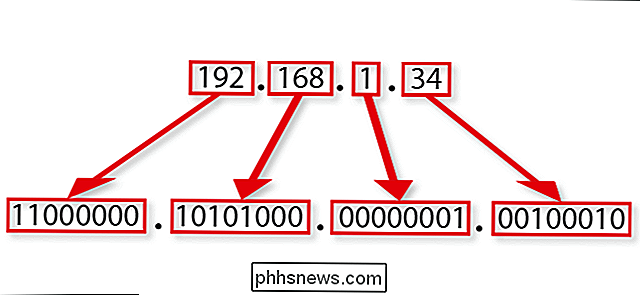
Ikke bekymre deg, skjønt! Vi kommer ikke til å kaste mye binær eller matematikk på deg i denne artikkelen, så bare bære med oss litt lenger.
De to delene av en IP-adresse
En enhetens IP-adresse består egentlig av to separate deler:
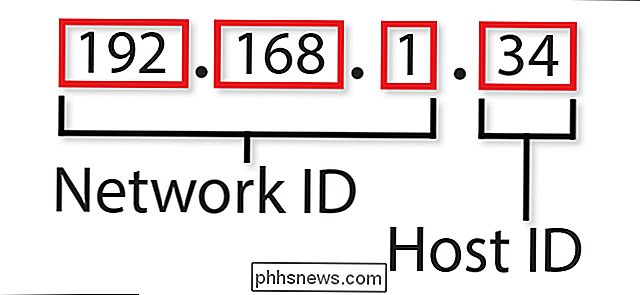
Nettverks-ID:
- Nettverks-ID-en er en del av IP-adressen fra venstre som identifiserer det bestemte nettverket som enheten ligger på. På et typisk hjemmenettverk, hvor en enhet har IP-adressen 192.168.1.34, vil 192.168.1-delen av adressen være nettverks-ID. Det er egendefinert å fylle ut den manglende endelige delen med null, så vi kan si at nettverks-IDen til enheten er 192.168.1.0. Verts ID:
- Verts ID er delen av IP-adressen ikke tatt opp av nettverks-ID. Den identifiserer en bestemt enhet (i TCP / IP-verdenen kaller vi enheter "verter") på det nettverket. Ved å fortsette vårt eksempel på IP-adressen 192.168.1.34 vil verts-ID være 34-verts unike ID på 192.168.1.0-nettverket. På ditt hjemmenettverk ser du kanskje flere enheter med IP-adresse som 192.168. 1.1, 192.168.1.2, 192.168.130 og 192.168.1.34. Alle disse er unike enheter (med verts ID 1, 2, 30 og 34 i dette tilfellet) på samme nettverk (med nettverks-ID 192.168.1.0).
For å få alt dette litt bedre, la oss vende oss til en analogi. Det ligner på hvordan gateadresser fungerer i en by. Ta en adresse som 2013 Paradise Street. Gatenavnet er som nettverks-ID, og husnummeret er som verts-ID. Innenfor en by vil ingen to gater bli navngitt, akkurat som ingen to nettverks-IDer på samme nettverk blir navngitt. På en bestemt gate er hvert husnummer unikt, akkurat som alle vertsID-er innenfor et bestemt nettverks-ID er unike.
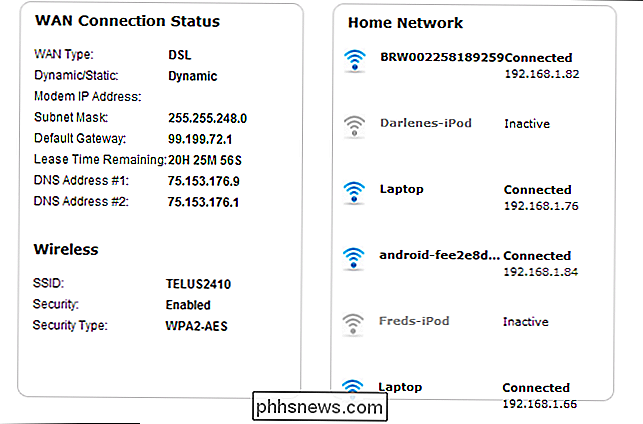
Nettverksmasken
Så hvordan bestemmer enheten hvilken del av IP-adressen som er nettverks-ID-en, og hvilken del av verts-IDen? For det bruker de et andre nummer som du alltid vil se sammen med en IP-adresse. Dette nummeret kalles undernettmasken.
På de fleste enkle nettverk (som i hjem eller små bedrifter) ser du subnetmasker som 255.255.255.0, hvor alle fire tallene er enten 255 eller 0. Plasseringen av endringene fra 255 til 0 indikerer delingen mellom nettverket og verts-ID. 255-tallet "maskerer ut" nettverks-ID fra ligningen.
Merk: De grunnleggende delnettmasker vi beskriver her er kjent som standard subnetmasker. Ting blir mer komplisert enn dette på større nettverk. Folk bruker ofte egendefinerte subnetmasker (hvor stillingen av pause mellom nuller og dem skifter innen en oktet) for å lage flere delnett på samme nettverk. Det er litt utenfor omfanget av denne artikkelen, men hvis du er interessert, har Cisco en ganske god guide til undernetting.
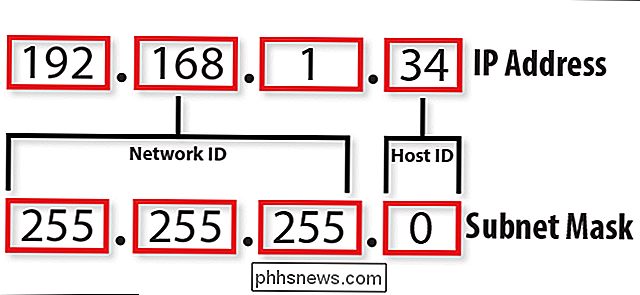
Standard Gateway-adressen
RELATED:
Forstå rutere, brytere og nettverksmaskinvare I tillegg til selve IP-adressen og tilhørende delnettmaske, vil du også se en standard gateway-adresse oppført sammen med IP-adresseringsinformasjon. Avhengig av plattformen du bruker, kan denne adressen kalles noe annerledes. Det kalles noen ganger "ruteren", "ruteren adresse," standard rute, "eller bare" gateway. "Dette er alt det samme. Det er standard IP-adressen til hvilken en enhet sender nettverksdata når dataene er ment å gå til et annet nettverk (ett med et annet nettverks-ID) enn det enheten er på.
Det enkleste eksempelet på dette er funnet i et typisk hjemmenettverk.
Hvis du har et hjemmenettverk med flere enheter, har du sannsynligvis en router som er koblet til Internett via et modem. Denne ruteren kan være en separat enhet, eller det kan være en del av en modem / router-kombinasjonsenhet som leveres av din internettleverandør. Ruteren sitter mellom datamaskinene og enhetene på nettverket ditt og de mer offentlige enhetene på Internett, og sender (eller dirigerer) trafikk frem og tilbake.
Si at du brann opp nettleseren din og gå til www.phhsnews.com. Datamaskinen sender en forespørsel til IP-adressen til nettstedet vårt. Siden våre servere er på internett i stedet for på hjemmenettverket, sendes trafikken fra PCen til ruteren din (gatewayen), og ruteren sender forespørselen videre til serveren vår. Serveren sender den riktige informasjonen tilbake til ruteren din, som deretter ruter informasjonen tilbake til enheten som ba om det, og du ser vår side komme opp i nettleseren din.
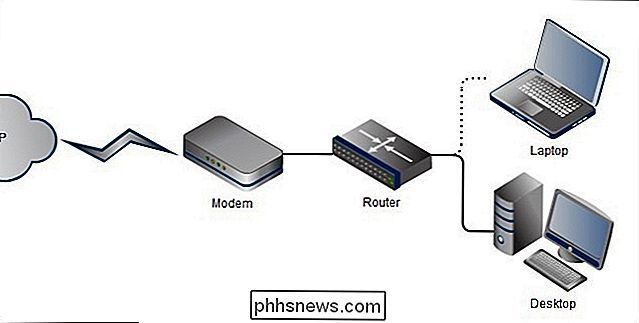
Vanligvis er ruterne konfigurert som standard for å ha sin private IP adresse (deres adresse på det lokale nettverket) som den første verts-IDen. Så, for eksempel på et hjemmenettverk som bruker 192.168.1.0 for et nettverks-ID, vil ruteren vanligvis være 192.168.1.1. Selvfølgelig, som de fleste ting, kan du konfigurere det for å være noe annerledes hvis du vil.
DNS-servere
Det er en siste del av informasjonen du vil se tildelt ved siden av en enhetens IP-adresse, nettverksmaske og standard gateway adresse: adressene på en eller to standard DNS-servere (Domain Name System). Vi mennesker jobber mye bedre med navn enn numeriske adresser. Å skrive www.phhsnews.com i adresselinjen til nettleseren din er mye enklere enn å huske og skrive inn IP-adressen til nettstedet vårt.
DNS fungerer som en telefonbok, ser på menneskelige lesbare ting som nettstednavn og konverterer dem til IP adresser. DNS gjør dette ved å lagre all den informasjonen på et system med koblede DNS-servere over hele Internett. Dine enheter trenger å kjenne adressene til DNS-servere som de skal sende sine spørsmål til.
RELATED:
Hva er DNS, og skal jeg bruke en annen DNS-server? I et typisk lite eller hjemmenettverk, DNS server-IP-adresser er ofte de samme som standard gateway-adressen. Enheter sender sine DNS-spørringer til ruteren din, som deretter videresender forespørslene til hvilke DNS-servere ruteren er konfigurert til å bruke. Som standard er disse vanligvis hvilke DNS-servere leverandøren din tilbyr, men du kan endre dem for å bruke forskjellige DNS-servere hvis du vil. Noen ganger kan du få bedre suksess ved hjelp av DNS-servere levert av tredjeparter, som Google eller OpenDNS.
Hva er forskjellen mellom IPv4 og IPv6?
Du har kanskje også lagt merke til mens du bla gjennom innstillinger, en annen type IP-adresse, kalt en IPv6-adresse. De typer IP-adresser vi har snakket om så langt, er adresser som brukes av IP-versjon 4 (IPv4) -a-protokollen utviklet på slutten av 70-tallet. De bruker de 32 binære bitene vi snakket om (i fire oktetter) for å gi totalt 4,29 milliarder mulige unike adresser. Mens det høres ut som en del, ble alle de allment tilgjengelige adressene lenge siden tildelt bedrifter. Mange av dem er ubrukte, men de er tildelt og utilgjengelige til generell bruk.
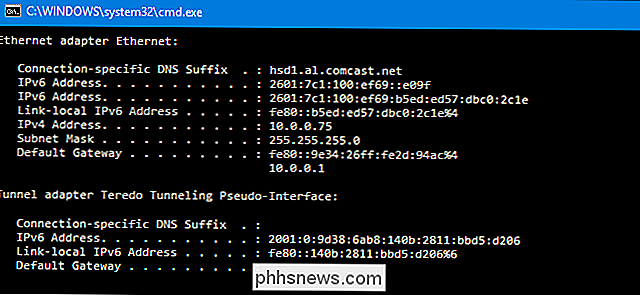
I midten av 90-tallet, bekymret for den potensielle mangelen på IP-adresser, utviklet Internett-teknikkens oppgavegruppe (IETF) IPv6. IPv6 bruker en 128-bit adresse i stedet for 32-bit adressen til IPv4, slik at det totale antallet unike adresser blir målt i undecillions-et tall som er stort nok til at det ikke sannsynligvis vil gå tom.
I motsetning til den stiplede desimalnotasjonen brukes i IPv4, er IPv6-adresser uttrykt som åtte nummergrupper, delt med kolonner. Hver gruppe har fire heksadesimale siffer som representerer 16 binære siffer (så det kalles en hextet). En typisk IPv6-adresse kan se slik ut:
2601: 7c1: 100: ef69: b5ed: ed57: dbc0: 2c1e
Tingen er at mangelen på IPv4-adresser som forårsaket at alle bekymringer endte med å bli redusert til i stor grad av økt bruk av private IP-adresser bak rutere. Flere og flere mennesker opprettet sine egne private nettverk, ved hjelp av de private IP-adressene som ikke blir offentliggjort.
Så selv om IPv6 fortsatt er en stor spiller, og at overgangen fortsatt vil skje, skjedde det aldri så fullt som forventet- i hvert fall ikke ennå. Hvis du er interessert i å lære mer, sjekk ut denne historien og tidslinjen for IPv6.
Hvordan får en enhet sin IP-adresse?
Nå som du vet grunnleggende om hvordan IP-adresser fungerer, la oss snakke om hvordan enheter få deres IP-adresser i utgangspunktet. Det er egentlig to typer IP-oppgaver: dynamisk og statisk.
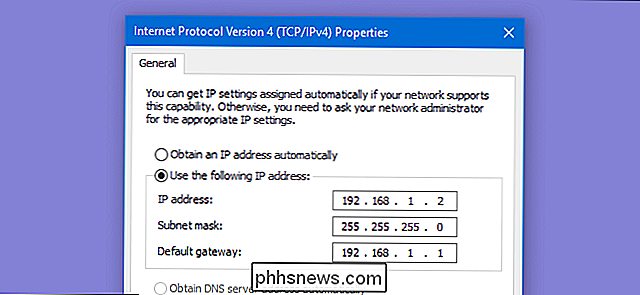
RELATED:
Slik finner du en hvilken som helst enhetens IP-adresse, MAC-adresse og andre nettverksforbindelsesdetaljer En dynamisk IP-adresse tilordnes automatisk når en enhet kobles til et nettverk. De aller fleste nettverk i dag (inkludert hjemmenettverket) bruker noe som kalles Dynamic Host Configuration Protocol (DHCP) for å få dette til å skje. DHCP er innebygd i ruteren din. Når en enhet kobles til nettverket, sender den ut en kringkastingsmelding som ber om en IP-adresse. DHCP avbryter denne meldingen, og tilordner deretter en IP-adresse til den enheten fra et basseng med tilgjengelige IP-adresser.
Det er visse private IP-adresser som rutere vil bruke til dette formålet. Det som brukes, avhenger av hvem som gjorde ruteren din, eller hvordan du har satt opp ting selv. Disse private IP-områdene inkluderer:
10.0.0.0 - 10.255.255.255:
- Hvis du er en Comcast / Xfinity-kunde, tilordner ruteren fra din ISP adresser i dette området. Noen andre Internett-leverandører bruker også disse adressene på rutene, slik som Apple på sine AirPort-rutere. 192.168.0.0 - 192.168.255.255:
- De fleste kommersielle rutere er satt opp for å tilordne IP-adresser i dette området. For eksempel bruker de fleste Linksys-rutere 192.168.1.0-nettverket, mens D-Link og Netgear begge bruker 198.168.0.0-serien 172.16.0.0 - 172.16.255.255:
- Dette sortimentet brukes sjelden av kommersielle leverandører av standard. 169.254.0.0 - 169.254.255.255:
- Dette er et spesialområde som brukes av en protokoll som heter Automatisk Privat IP-adressering. Hvis datamaskinen din (eller en annen enhet) er konfigurert for å hente sin IP-adresse automatisk, men ikke finner en DHCP-server, tilordner den seg en adresse i dette området. Hvis du ser en av disse adressene, forteller den deg at enheten din ikke kunne nå DHCP-serveren når det gjaldt tid for å få en IP-adresse, og du kan ha problemer med nettverket eller problemer med ruteren. Saken om dynamisk adresser er at de noen ganger kan endre seg. DHCP-servere leier IP-adresser til enheter, og når disse leasene er oppe, må enhetene forny leien. Noen ganger vil enheter få en annen IP-adresse fra bassenget av adressene serveren kan tilordne.
Mesteparten av tiden er dette ikke en stor sak, og alt vil "bare virke". Av og til kan du imidlertid gi en enhet en IP-adresse som ikke endres. For eksempel, kanskje du har en enhet som du må ha tilgang til manuelt, og du finner det lettere å huske en IP-adresse enn et navn. Eller kanskje har du visse programmer som bare kan koble til nettverksenheter ved hjelp av deres IP-adresse.
I disse tilfellene kan du tilordne en statisk IP-adresse til disse enhetene. Det er et par måter å gjøre dette på. Du kan selv konfigurere enheten med en statisk IP-adresse manuelt, selv om dette noen ganger kan være janky. Den andre, mer elegante løsningen er å konfigurere ruteren din til å tilordne statiske IP-adresser til bestemte enheter under det som normalt vil være dynamisk tildeling av DHCP-serveren. På den måten endres IP-adressen aldri, men du forstyrrer ikke DHCP-prosessen som holder alt på en jevn måte.

En iPhone-bryterhåndbok for å velge din første Android-telefon
Så du har tenkt å dabble i det vannet en stund nå. Du lurer på, "Hva er livet som på den andre siden?" Bytte fra iPhone til Android kan imidlertid være skremmende, fordi du har så mye mer valg - hvordan kan du muligens velge mellom så mange telefoner? Vi er her for å hjelpe. Hvis du er iPhone-bruker på lang tid, har du blitt vant til et visst nivå av kvalitet og støtte.

Slik søker du etter hvert enkelt nettsted med Roku Søk
Det er en av de store irritasjonene i streaming media alderen: finne ut hvilke show og filmer som er på hvilke tjenester. Søker på Netflix, Hulu, Amazon Prime og andre nettsteder tar hver for seg alt for mye tid, spesielt når du bare vil slappe av og se på noe. RELATED: Hvilken Roku skal jeg kjøpe? Express vs.



